

Vous pouvez personnaliser l'image de l'ÃĐcran de verrouillage Windows 10. Vous avez la possibilitÃĐ de dÃĐfinir une image de votre choix comme arriÃĻre-plan de l'ÃĐcran de verrouillage ou de configurer un diaporama. Une troisiÃĻme option vous permet d'activer "Windows Spotlight" qui trouve des photos de Bing et les dÃĐfinit comme votre fond d'ÃĐcran. Ils sont stockÃĐs localement sur votre systÃĻme en tant que fichiers temporaires. Si vous aimez vraiment une photo, vous pouvez la rechercher et la dÃĐfinir comme fond d'ÃĐcran. Si vous souhaitez automatiser cela, essayez Lock Screen Reflection . C'est un utilitaire Windows gratuit qui va dÃĐfinir l'image Windows Spotlight comme fond d'ÃĐcran. Cela fonctionne uniquement si Windows Spotlight est activÃĐ pour l'ÃĐcran de verrouillage. Voici comment vous pouvez dÃĐfinir l'image Windows Spotlight comme fond d'ÃĐcran, Ã la fois manuellement et via une application.
Ãtape 1: Rechercher les images Windows 10 Spotlight Pour ce faire, ouvrez l'Explorateur de fichiers et entrez l'emplacement suivant. Remplacez 'Nom d'utilisateur' par votre propre nom d'utilisateur.
C: Users Nom d'utilisateur AppData Local Packages Microsoft.Windows.ContentDeliveryManager_cw5n1h2txyewy LocalState Assets
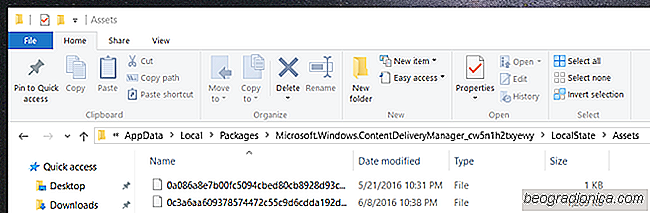
Le dossier que vous ouvrez contient beaucoup, beaucoup de
Ãtape 2: Copiez tous les fichiers de ce dossier dans un emplacement diffÃĐrent. Les fichiers sont un mÃĐlange d'images de fond d'ÃĐcran et de miniatures utilisÃĐes par Windows 10 pour les publicitÃĐs. Pour faciliter le tri, trier les fichiers par taille. Les images de fond d'ÃĐcran seront ÃĐvidemment plus grandes.

25 Fonds d'ÃĐcran automne impressionnant pour votre bureau
Automne est officiellement ici. Les feuilles vont bientÃīt changer de couleur et il n'y a vraiment rien comme le feuillage d'automne. Si vous aimez la façon dont les feuilles changent de couleur à l'automne et que vous voulez un fond d'ÃĐcran adaptÃĐ Ã la saison, nous avons 25 superbes fonds d'ÃĐcran d'automne pour votre bureau.

Comment empÊcher le Chromecast d'Être dÃĐtournÃĐ sur un rÃĐseau partagÃĐ
Chromecast est un appareil ÃĐconomique qui rend un tÃĐlÃĐviseur ou un ÃĐcran ordinaire loin plus utile. Parce qu'il est bon marchÃĐ, vous le trouverez souvent dans les dortoirs et les hÃītels oÃđ le WiFi est partagÃĐ. Le problÃĻme avec un Chromecast est que lorsqu'il est connectÃĐ Ã un rÃĐseau partagÃĐ, tous les membres de ce rÃĐseau peuvent diffuser des contenus.